
- •Частина 1. Інформаційні системи в комерційній діяльності
- •Частина 4. Електронна комерція
- •14 Частина 1.
- •1.2. Види комерційної інформації
- •1.3. Структура і властивості комерційної інформації як складової економічної інформації
- •1.4. Комерційна інформація як ресурс управління торговельною діяльністю
- •Етапи розвитку інформаційного обслуговування в Україні та їх характеристика.
- •2.2. Етапи розвитку інформаційного обслуговування в Україні та їх характеристика
- •2.3. Поняття, зміст і основні принципи організаційно-функціонального управління
- •44 Частина1
- •3.2. Структура та функції інформаційної системи управління комерційного підприємства
- •3.4. Класифікація інформаційних систем
- •56 _ Частина1
- •76 : Част"Наі.
- •4.5. Організація інформаційного процесу управління
- •82 Частина ,.
- •114 Частниц,
- •122 __ Частиш,
- •2.3. Основи створення арм(ів)
- •2.4. Класифікація арм
- •3.2. Організація бази даних арм-м
- •3.3. Автоматизація формування вихідних документів
- •Загальне програмне забезпечення
- •Операційна система
- •Графічне середовище Windows
- •Структура вікна
- •Програмний інтерфейс
- •Операції з мишею
- •Запуск застосувань
- •Операції з буфером
- •Завершення сеансу
- •Автоматизація обробки інформації маркетингових досліджень торговельного підприємства.
- •5.3. Організаційно-економічні основи маркетингу
- •5.3.1. Вступ у маркетингові дослідження
- •Підготовка та презентація звіту
- •5.3.3. Розробка плану дослідження
- •Визначення вибірки.
- •5.3.4. Описове дослідження
- •5.3.5. Визначення необхідної інформації. Вимірювання
- •5.3.6. Визначення вибірки
- •5.3.7. Збір даних та підготовка їх до аналізу
- •5.3.8. Аналіз даних
- •5.3.9. Підготовка та презентація звіту
- •5.5. Автоматизація обробки інформації прогнозування попиту населення на товари
- •5.6. Автоматизація розрахунків потреби в товарах
- •Показники і джерела економічної ефективності арм менеджера.
- •Методика визначення економічної ефективності арм менеджера.
- •6.1. Показники і джерела економічної ефективності арм менеджера
- •6.2. Методика визначення економічної ефективності арм менеджера
- •7.1. Загальні положення організації арм-м торговельного
- •7.2 Технологічні аспекти оперативного управління в мережі
- •7.3. Реалізація задач оперативного управління в аіс тп.
- •Реалізація комплексу задач "Кількісно-сумового обліку".
- •7.2.2. Опис організації і ведення нормативно-довідкової інформації в мережі арм тп
- •7.3. Реалізація задач оперативного управління в аіс тп
- •1.1. Інформаційна технологія як система
- •1.2. Компоненти і структура it
- •1.3. Технологічні моделі обробки даних
- •1.4. Моделі розвитку it
- •Головні поняття.
- •Технологічний процес.
- •Технологічні операції.
- •2.1. Головні поняття
- •2.3. Технологічні операції
- •2.3.2. Підготовка даних
- •2.3.3. Ввід даних
- •2.3.4. Арифметична і логічна обробка даних
- •3.1. Пакетна обробка
- •3.6. Безпаперова технологія
- •4.3. Компоненти лом
- •486 Частина 3.
- •Загальні положення реалізації технології регіональних і глобальних мереж (р -Гмереж:).
- •Технологія "електронної пошти".
- •7.4. Wais - технологія
- •1.3. Види е-комерції
- •1.4. Архітектура е-комерції
Операції з мишею
Технічно графічний інтерфейс з користувачем у Windows реалізується за допомогою графічного дисплею (звичайно кольорового) та маніпулятора (звичайно миші). З мишою зв'язується курсор на екрані дисплею, який дозволяє ідентифікувати на ньому об'єкти.
Розрізняють шість операцій з мишею (у Windows 3.x дві останні операції відсутні):
пересування (Moving);
коротке натиснення на ліву клавішу (Click);
?) швидке подвійне натиснення на ліву клавішу миші (Double Click);
протягування миші (транспортування об'єкта при натиснутій лівій клавіші, Drugging);
коротке натиснення на праву клавішу (при цьому біля курсора миші з'являється контекстне меню з переліком операцій, які можна виконати над об'єктом);
протягування миші (транспортування об'єкта при натиснутій правій клавіші з наступним відображенням контекстного меню, що стосується даної операції транспортування).
247
Над різними об'єктами визначені та доречні різні операції з мишею. Наприклад, для відкриття папки чи запуску застосування потрібно курсор миші підвести до відповідної піктограми і виконати операцію подвійного натиснення. Для вибору певного елемента з меню потрібно пересувати курсор миші за ієрархічною системою меню, встановлюючи елементний курсор меню на потрібний елемент (елементний курсор виділяє біжучий пункт меню кольором). Для запуску застосування через системне меню потрібно курсор миші підвести до піктограми застосування у відповідному меню і виконати операцію натиснення (натиснути мишею на пункт меню). Аналогічно здійснюється натиснення мишею на певний діалоговий елемент (поле вводу, список вибору і т.п.) для його активізації або на клавішу для виконання операції.
Запуск застосувань
Стандартно користувач запускає потрібне йому застосування, вибираючи його з системного меню. Для цього потрібно:
> натиснути мишею на клавішу Start на панелі задач (при цьому вгору піднімається головне меню Windows'95, зображене на рис. 4.7);
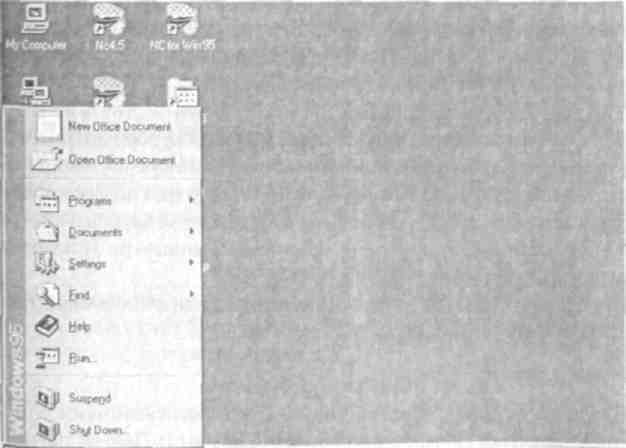
![]()



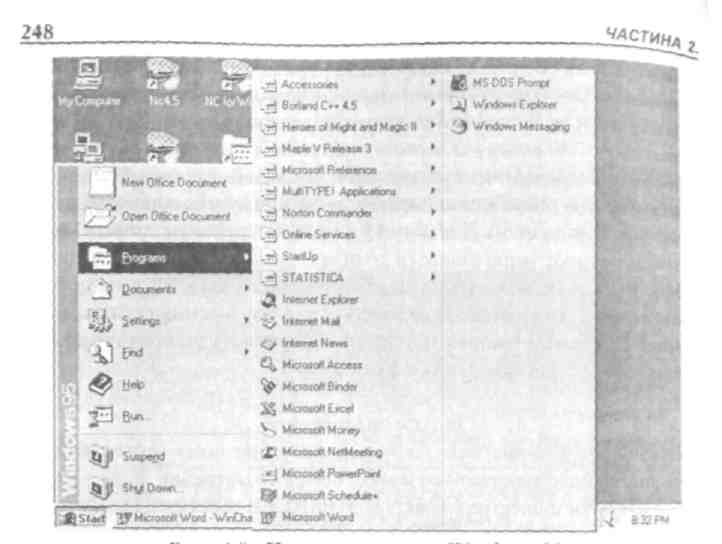
Рис. 4.8. Програмне меню Windows '95.
>вибрати з головного меню пункт Programs, підводячи до нього разом з курсором миші елементний курсор (при цьому справа з'явиться програмне меню Windows'95, як це показано на рис. 4.8);
в програмному меню поряд з назвами елементів стоять піктограми папок або застосувань; підводячи елементний курсор до піктограми папки, пошук застосування можна продовжити в підменю, яке при цьому з'явиться на екрані; при бажанні можна повертатися до вже пройдених меню і змінювати вибір, - аж поки не буде знайдена потрібна програма;
вибрати потрібну програму, натискаючи мишею на її піктограму в програмному меню чи в потрібному підменю.
Процес запуску застосування можна спростити, виносячи посилання на застосування (shortcut) на робоче поле.
Операції з буфером
Для переносу інформації між активними застосуваннями Windows використовується універсальний буфер (Clipboard). Дані записуються в буфер в деякому стандартному форматі, тому застосування (назвемо його А) не повинно турбуватися про правильне конвертування інформації
при обміні з іншим застосуванням (назвемо його В). Більше того, про застосування В чи про формат його даних розробники застосування А можуть нічого й не знати, застосування В може з'явитися після А, -розробники застосування А повинні потурбуватися лише про правильне конвертування даних з формату, прийнятому в застосуванні А, до стандартного формату буфера, - і навпаки. Зі своєї сторони про аналогічне конвертування повинні подбати розробники застосування В.
У відповідності з об'єктною орієнтацією Windows в кожному документі один з об'єктів може бути виділеним (активним, біжучим). Типи виділених об'єктів, механізм виділення об'єкту визначає саме застосування: наприклад, в текстовому документі виділеним може бути блок тексту, ілюстрація, формула; в базі даних - запис, поле.
Стандартно об'єкт в документі виділяється протягуванням по ньому миші. Буферні операції виконуються над біжучим об'єктом документа переднього плану та вмістимим буфера. Звичайно застосування надають користувачу наступні операції з буфером:
Запис виділеного об'єкта в буфер (Copy).
Перенос виділеного об'єкта через буфер (Cut).
Заміщення виділеного об'єкта вмістимим буфера (Paste).
Вставка вмістимого буфера в біжучу позицію (Paste).
Ці операції, як правило, розміщуються в меню Edit і виносяться на панелі піктографічного меню. Для зручності досвідченого користувача вони зв'язуються з певними комбінаціями клавіш (Copy - з Ctrl-Ins, Cut - з Ctrl-Del, Puste - з Shift-Ins).
Зрозуміло, що буфер може використовуватися і для переносу та копіювання об'єктів в рамках одного документу та між різними Документами одного застосування.
